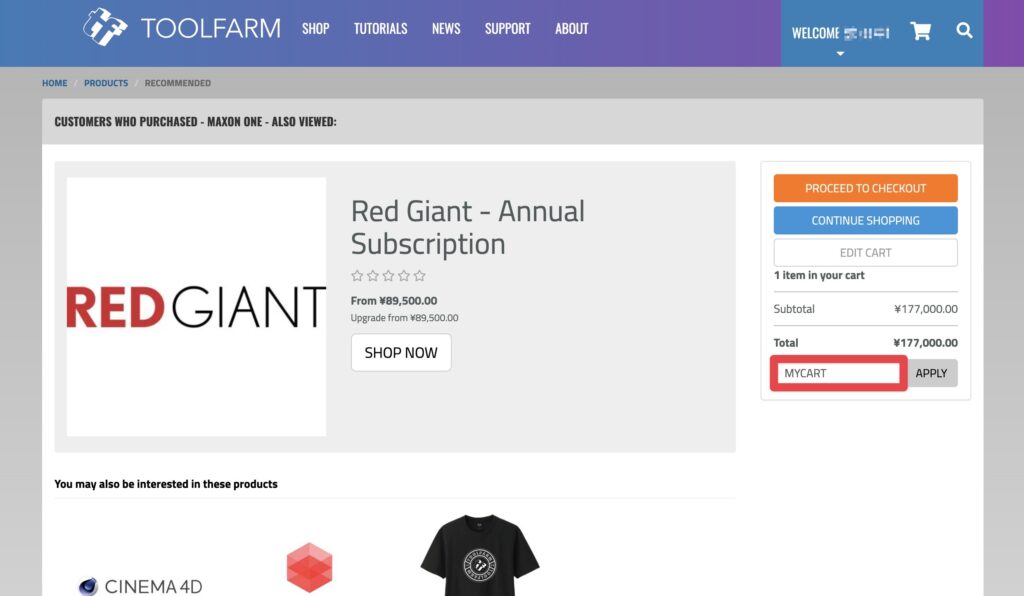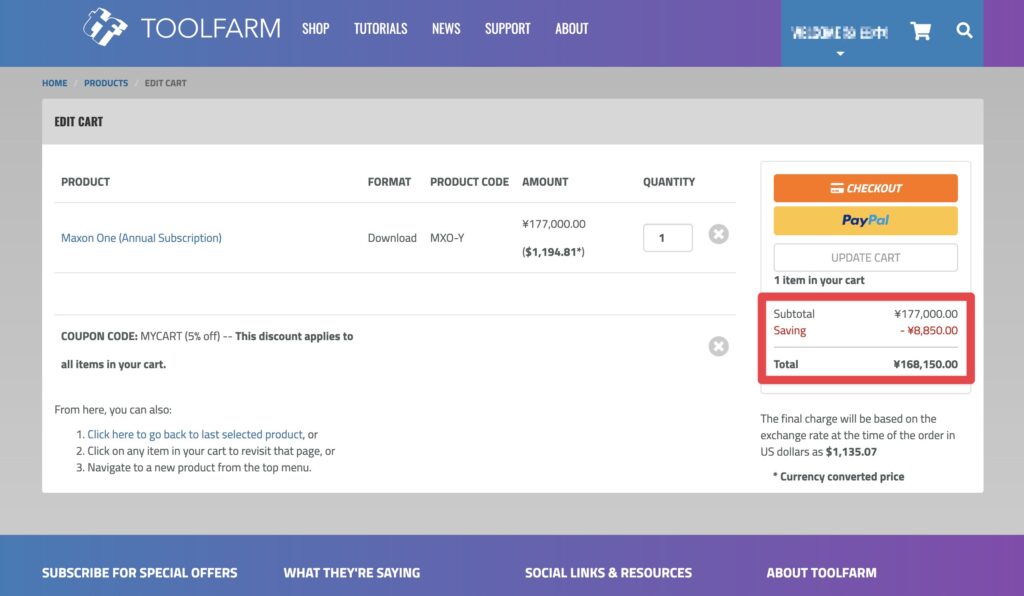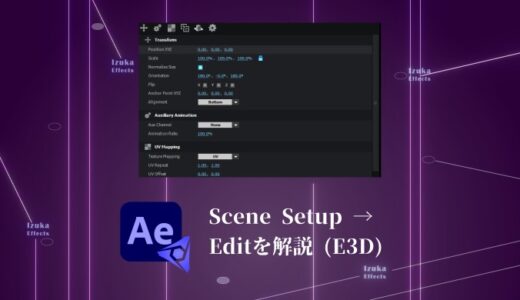こんにちわ!
3D・映像編集者 & オンライン講師のデリュージョン飯塚と申します!
今回は!Element3Dでできること、できないことを紹介!
- Element3Dでできること、できないこと
- Element3Dの作品例
Element3Dを買おうと思ってるけど、どんなことができるのかな〜と思ってる人や
買ったけどイマイチなに作れるかわかんない人はぜひこの記事をご覧くださいね!
色々動画を作ってきましたが、Element3Dはかなりお世話になってますね
3D映像を作るなら必須。
それではいきましょう!
※本記事の内容は、動画でも解説しています。
目次
Element3Dでできること
全てではありませんが、
Element3Dでできる基本的なことをざっとまとめました。
- 3Dモデルの配置
- 3Dテキスト作成
- マスクから3Dモデル作成
- マテリアル変更
- トランスフォーム設定
- モデルの複製
- 変形
今回は解説記事ではなく、どんなことができるのかを紹介する記事ですので
具体的な使い方の解説は行っていません。
3Dモデルの配置

Element3DはAfter Effects上で3Dモデル操作できるプラグイン。
よって3Dのモデルを簡単に配置できます。
インストール時にスターターパックのモデル集がもらえますが、
基本モデルについては購入していく必要があります。
ただ、いくつか無料でも結構配布されています。
結構色々ありますね!
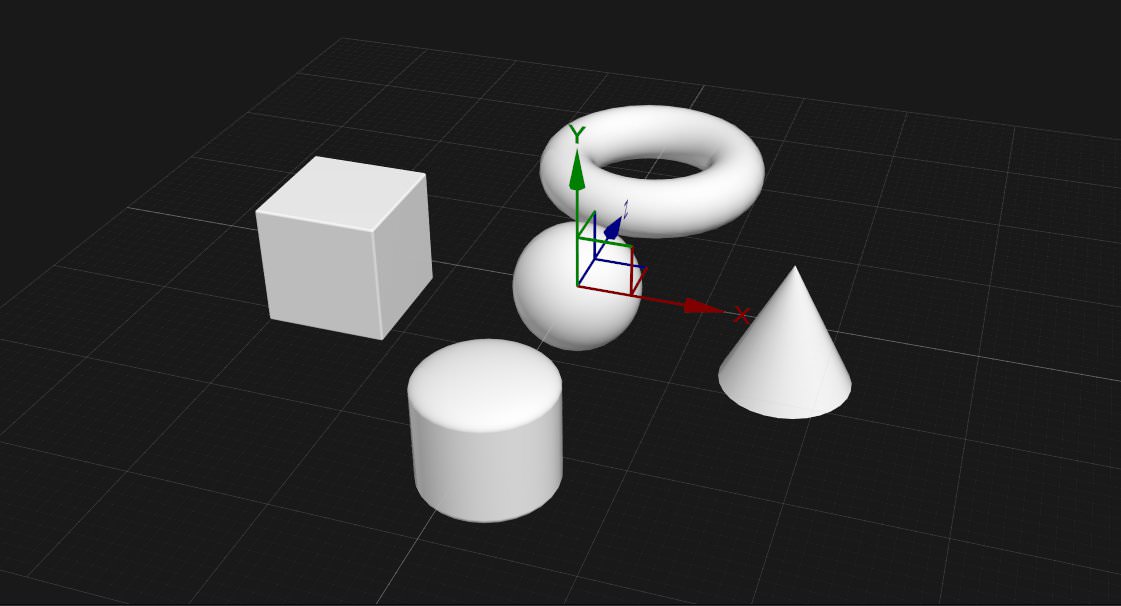
簡単な形状のモデルなら作成可能
3Dテキスト作成

Custom Layersという機能から
テキストの3Dモデルを簡単に作成することができます。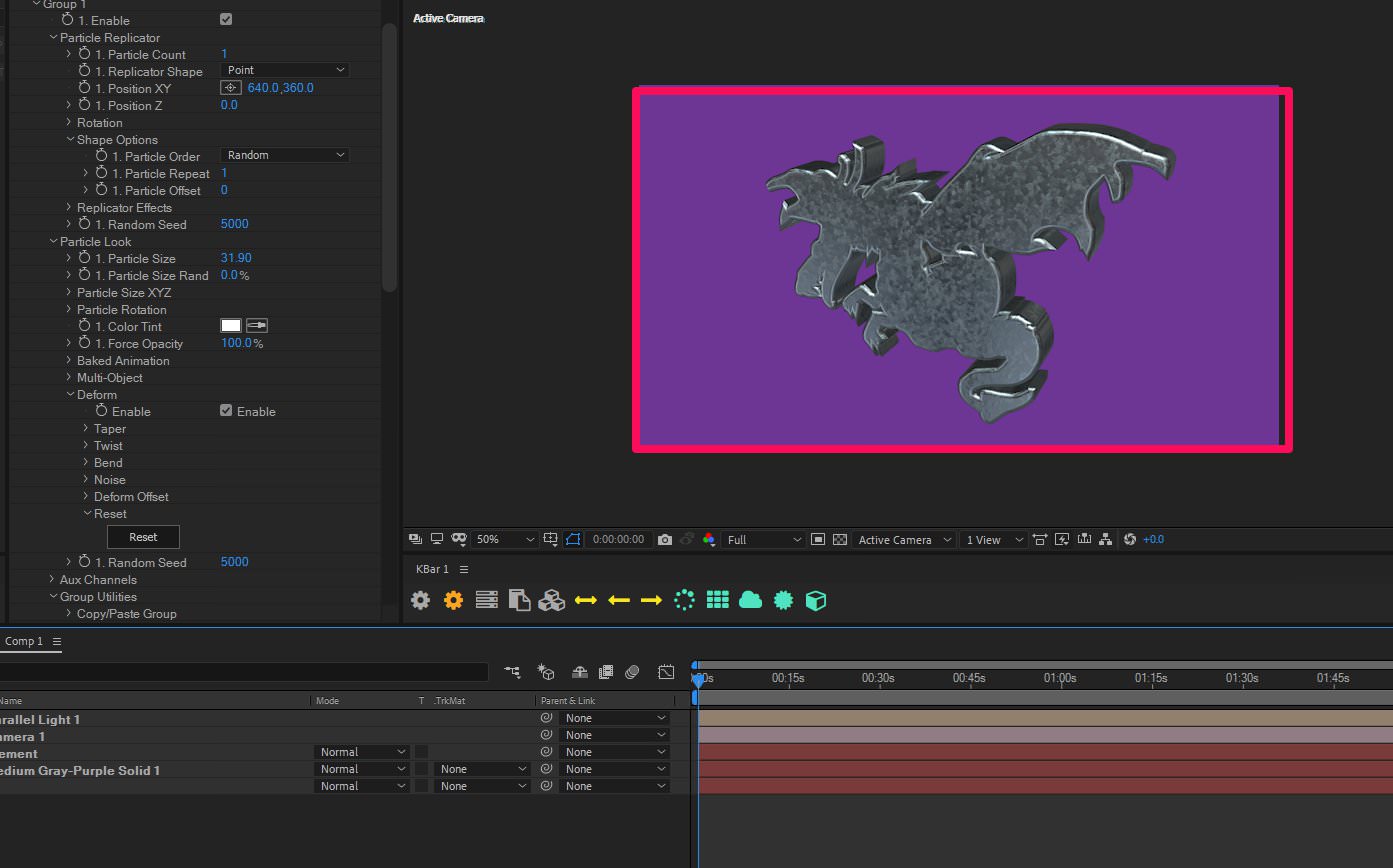
イラスト系のフォントを使えばこんな形状もすぐ作れますよ!
マスクから3Dモデル作成

同じくCustom Layersという機能から
マスクのモデルを作成することもできます。
つまりは好きな形状の押し出しモデルを作れるということ。
 飯塚
飯塚マテリアル変更
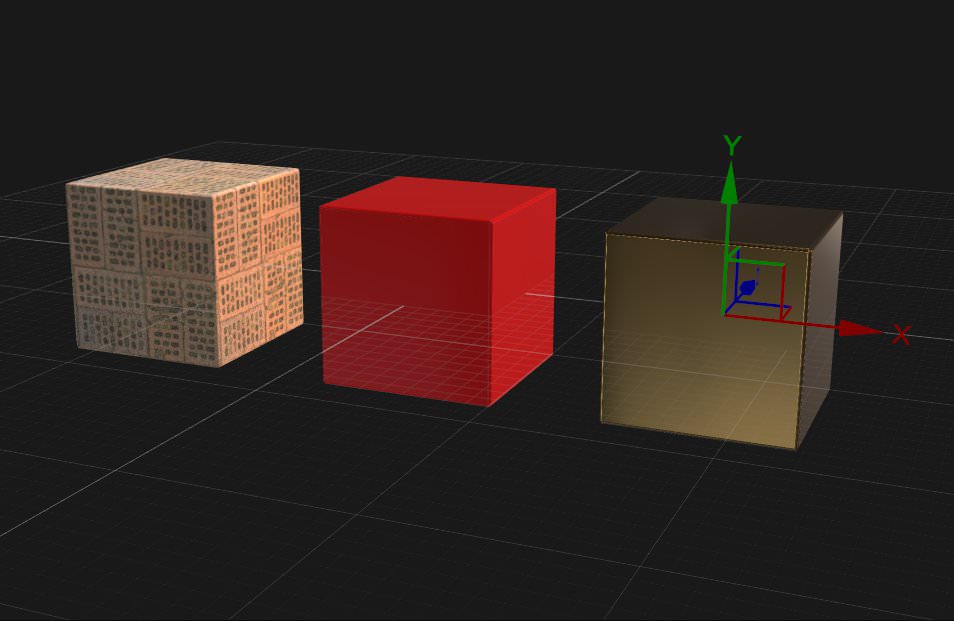
モデルにはマテリアル(材質)を適用できます。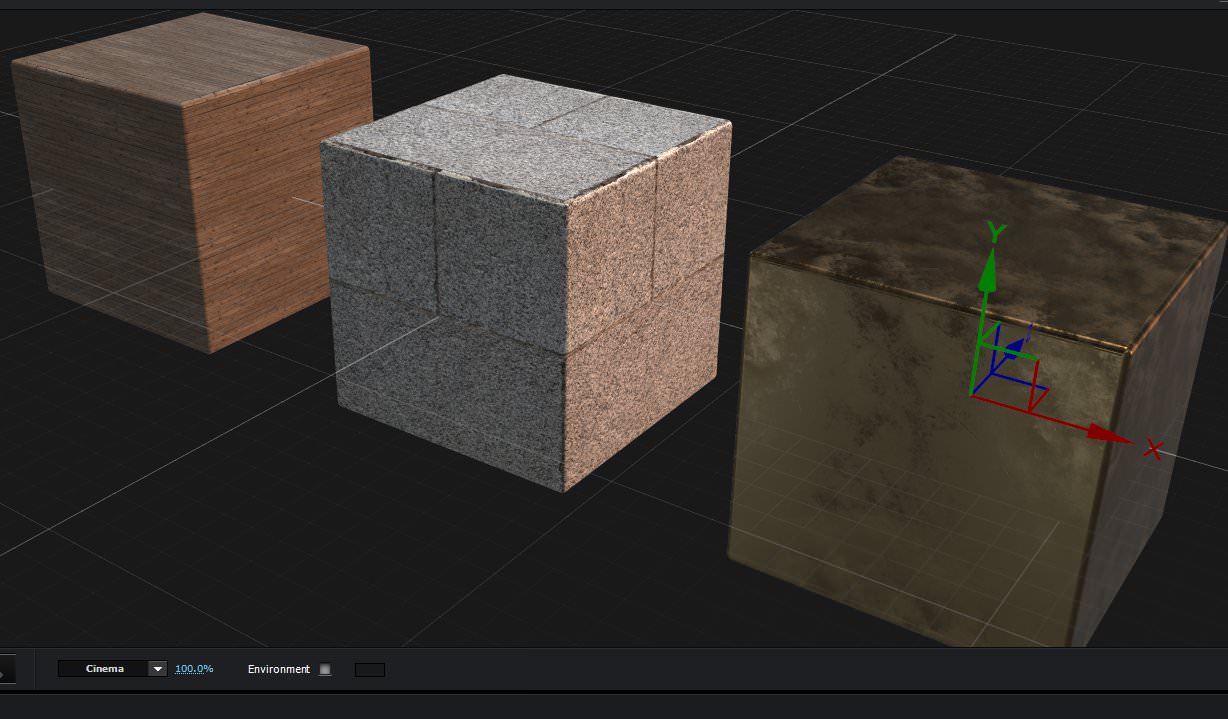
メタリックなものから、木材のようなものまで豊富に変更可能。
マテリアルは無料でもいくつか用意されています。
トランスフォーム設定
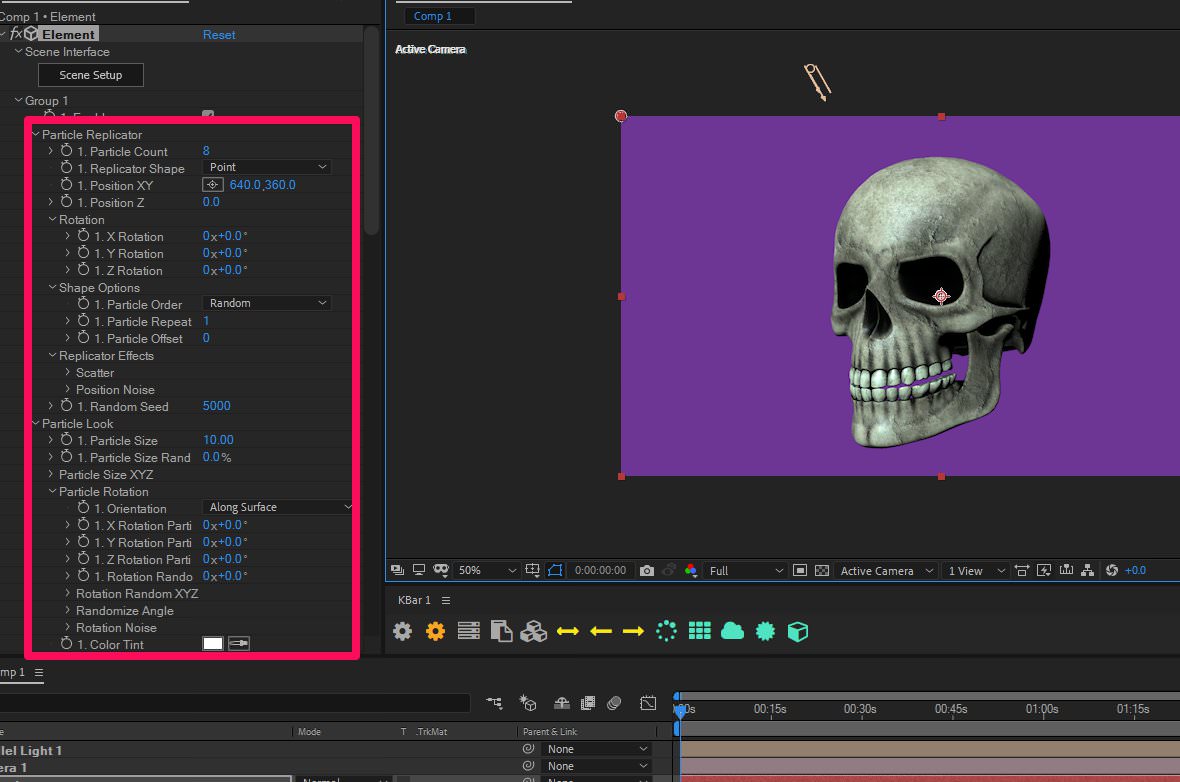
位置、スケール、回転など3Dレイヤーと同じようにトランスフォームを設定可能。
モデルの複製
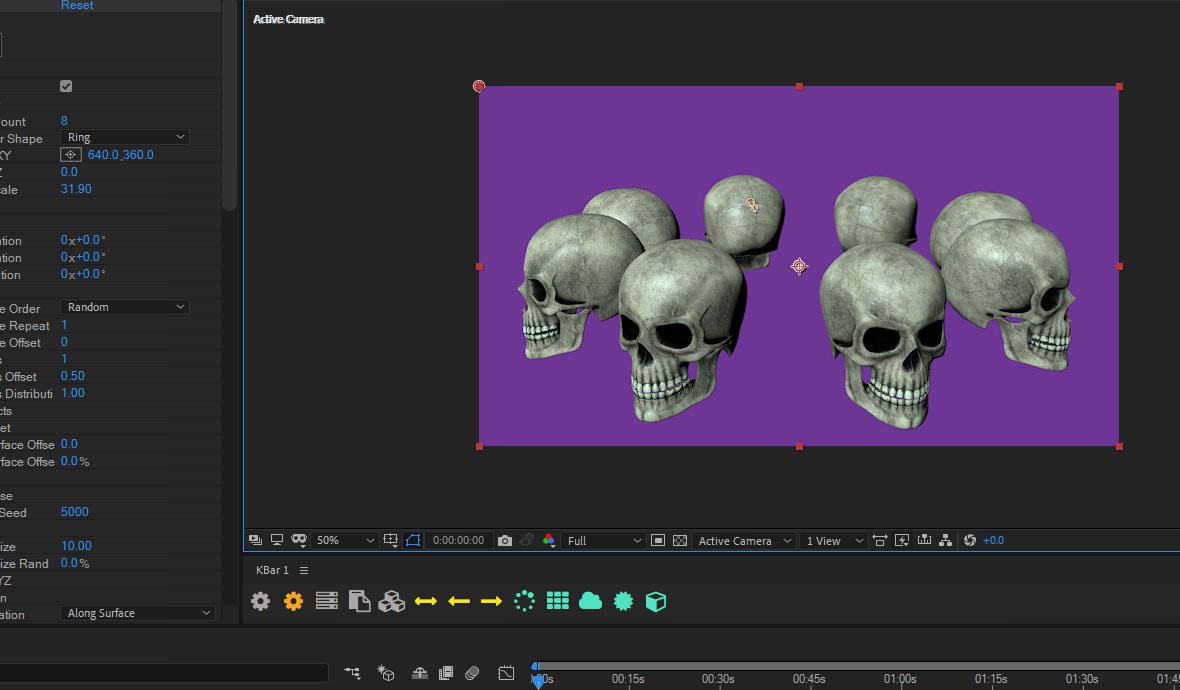
モデルは簡単に複製可能です。
複製の方法にもグリッド、平面、リング状など色々あります。
変形
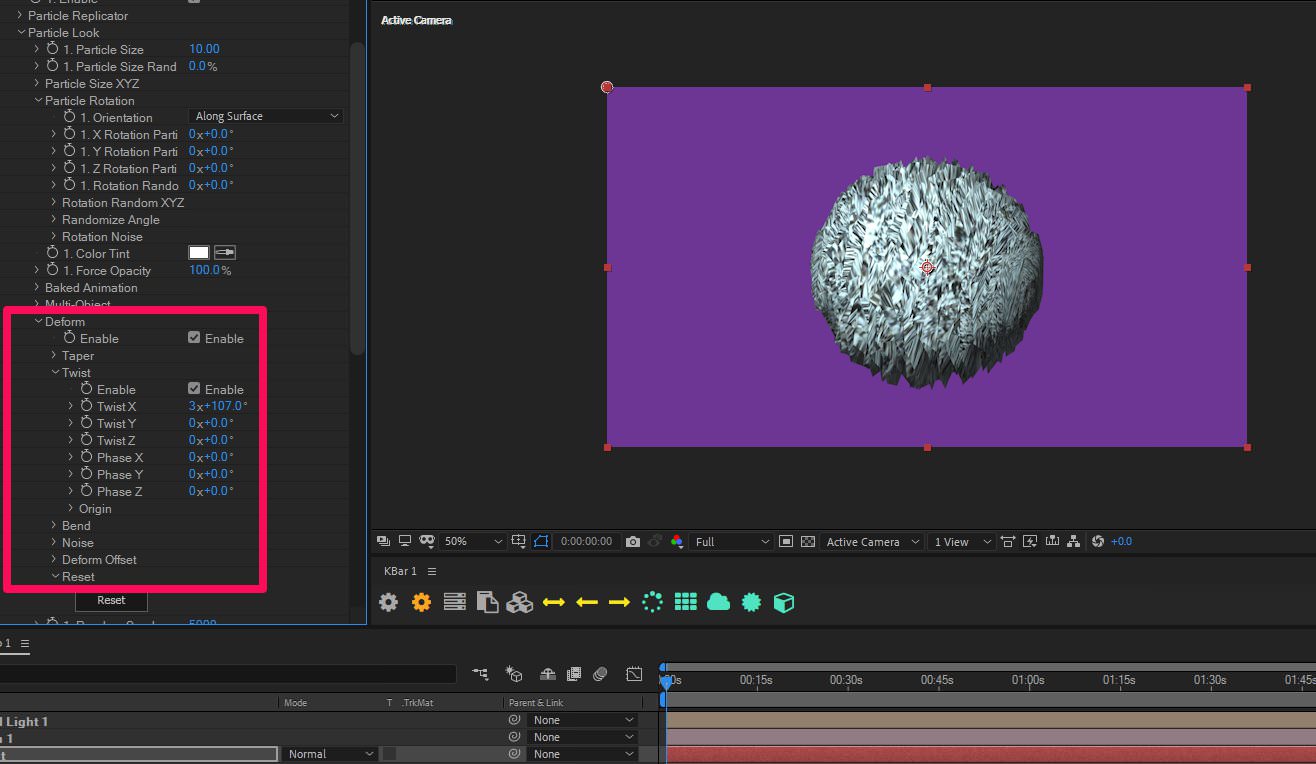
Deformという機能から変形が可能です。
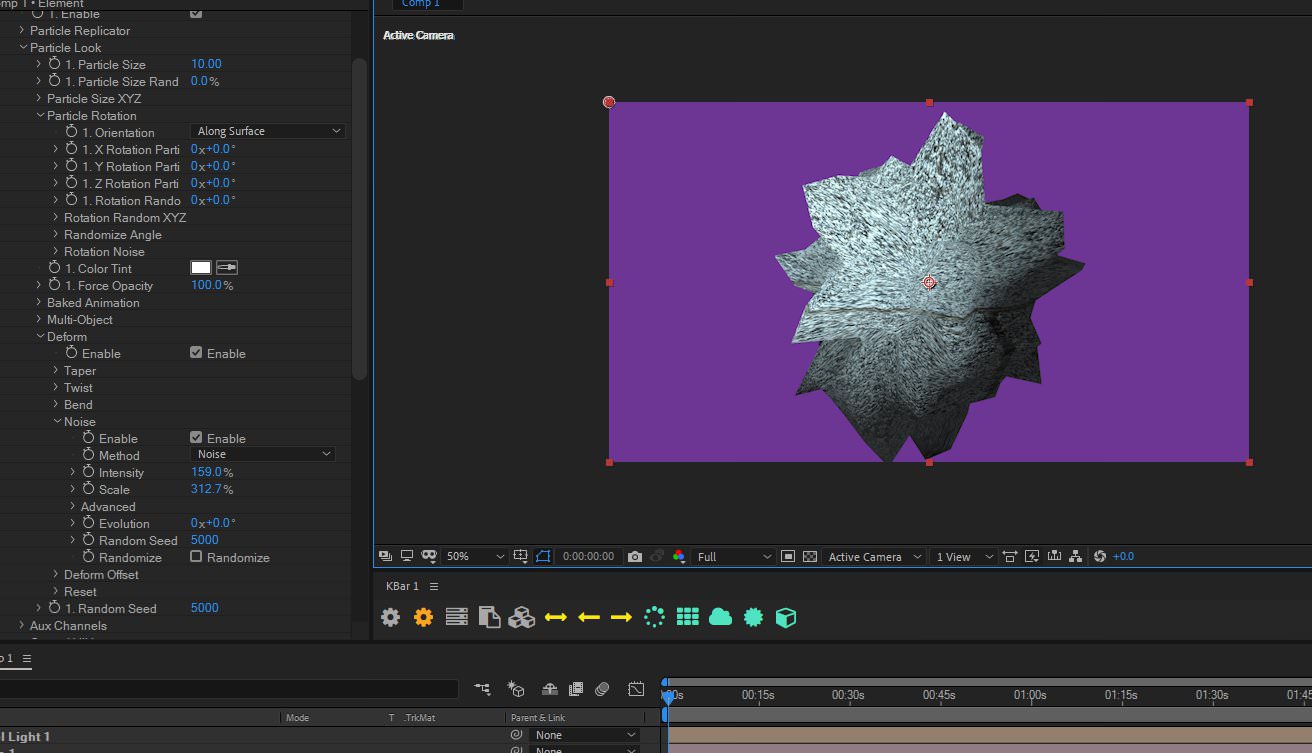
ひねってみたり、曲げてみたり、ノイズを加えたり。
 飯塚
飯塚逆にElement3Dで出来ないことは?
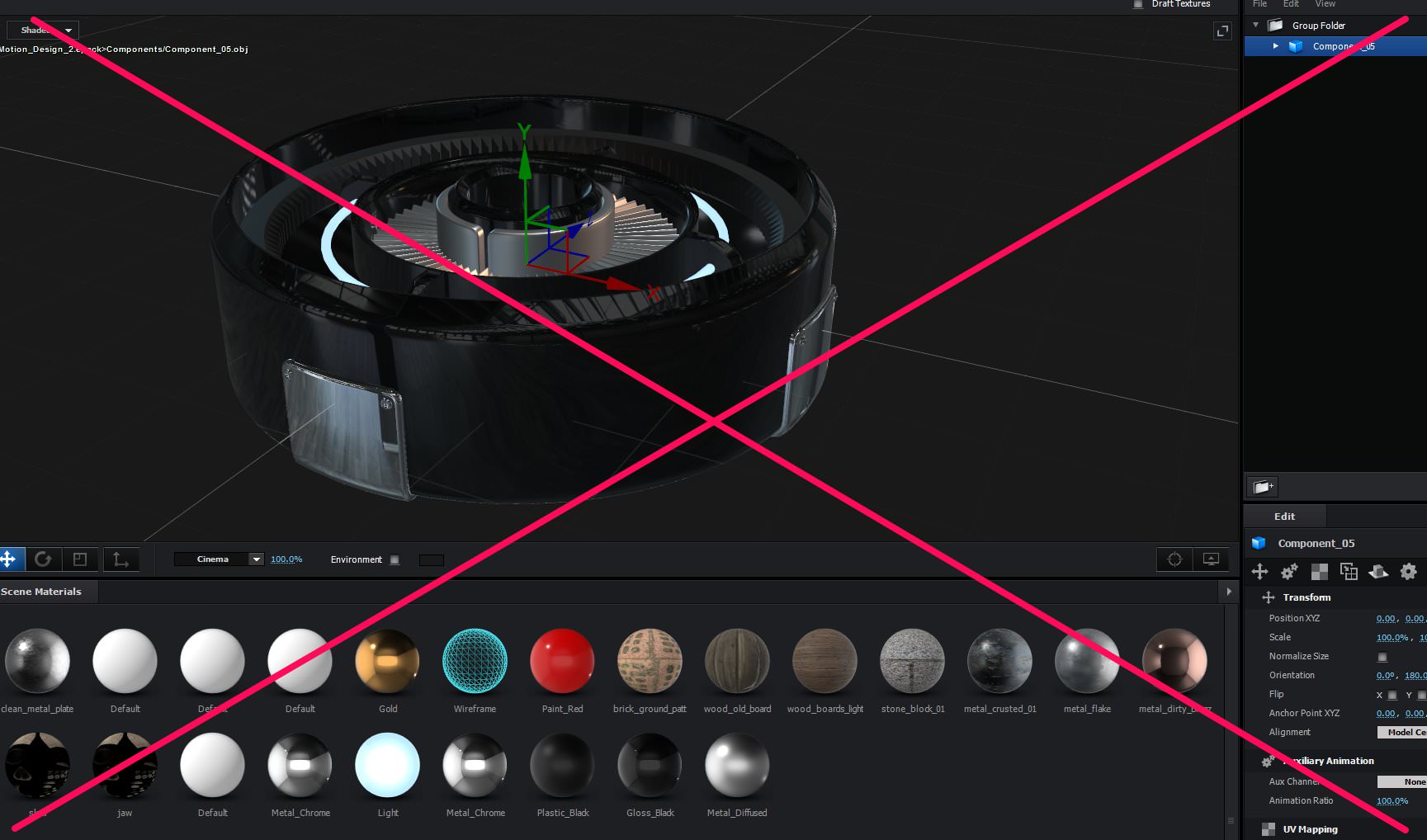
- モデリング
- 複雑な3Dアニメーション
- UV展開
- リギング
できないことはこんな感じ。
初めて聞く単語でなんのこっちゃわからない方もいるかもしれません。
とりあえずCinema4DやBlenderのような3Dソフトではできることが
Element3Dではできなかったりします。
ただ、だからと言って3Dソフトの劣化版という感じでもないんですよね。
実際に僕はCinema4Dも使っていますが、Element3Dもバリバリ使っています。
 飯塚
飯塚とりあえずElement3Dは最初に挑戦しやすい3Dソフトといった感じでしょうか!
Element3Dを使った作品例
ここでは実際にElement3Dで作成された作品例をいくつか紹介します。
「Element3Dでこんな映像が作れるんだ!」
という参考にしてください!
3Dタイトルアニメーション
※00:00 ~ 00:30あたりで作品例の映像有り
こういった3Dのタイトルアニメーションなんかは簡単に作れますね。
なにか映像を頼まれた時にこういうのをチャチャっと作れるとかなりかっこいい。
 飯塚
飯塚商品紹介ムービー
僕のチャンネルの僕が編集した動画。
こんな感じで3Dを入れた商品紹介ムービーもお手軽に作ることができます。
 飯塚
飯塚リアルCGアニメーション
スターウォーズのBB-8のCGアニメーション。
これ全てElement3Dを使っています。かなりすごいですよね笑
被写界深度やキャラのアニメーションもElement3Dなら簡単にできます。
 飯塚
飯塚実写合成
こういった実写合成もElement3Dは得意ですね。
ビル群
こちらは有料のモデルになりますが、このようなビル群の映像もElement3Dなら気軽に作れます。
Element3Dを安く買うには?

Toolfarmでの購入が1番安くておすすめです。
- フラッシュバックジャパンで購入
- 公式サイトで購入
- Toolfarmで購入
プラグインを購入しようとすると、大体この3択になるんじゃないかなと思いますが、
単純に値段が1番安いのがToolfarmなのです。
| 販売サイト(商品リンク) | 料金 |
| フラッシュバックジャパン | 36,300 円 |
| Video Copilot | $199.95(約29,000円) |
| Toolfarm | $189.95(約27,500円) ※クーポンでさらに5%OFF |
※※価格は為替によって今後多少変動する可能性があります。
上記はElement3Dの価格表なのですが、Toolfarmが1番安いですよね。
よく出てくるフラッシュバックジャパンは、実は結構割高なので注意したほうがいいです。
たまにセールとかありますが、それでもToolfarmのほうが安い場合が多い。
Toolfarmは他のプラグインもかなり安く、
僕は気がつかず結構無駄金を費やしてしまいました涙
何かとお金がかかる映像編集ですので、費用は安くおさえていきましょう!

現在、Toolfarmで年に一度のサマーセールを開催中!!
元からお安いToolfarmですが、セールでかなりの商品が20~30%ほどお安くなっています。
| 名前 | 割引率 | 期間 |
|---|---|---|
| Maxon One | 40%OFF | |
| Cinema4D | 30%OFF | |
| Red Giant Complete | 30%OFF | |
| ZBrush | 30%OFF | |
| Element3D | 25%OFF | 6/20(金)まで |
※好評につき、Maxon社のセールが延長されました!
さまざまな製品がセール対象となっていますが、
中でも注目すべきは、上記のラインナップ。
特にMaxon Oneは、
40%OFFという過去最大級の割引率で登場。
ここ数年の中でも、
最もお得に手に入るチャンスと言えるでしょう。
セールが終わると元の値段に戻ってしまいます。
間違いなく買い時なので、気になっている製品がある方は今のうちにぜひ!
※開催期間は海外の時間基準なので、若干の時差がある事にご注意ください。(+16時間ほど猶予があると思います)
※セールはクーポンと併用可能です。
※Toolfarm Japanというサイトもありますが、こちらは料金が高めなのでご注意!
Element3Dはどうやって勉強したらいい?

勉強方法は作品を作りまくるのがベスト。
名称や使い方は1からなぞりながら勉強するより、さっさと作品をどんどん作った方が確実に上達します。
もっと具体的にいうと
1から作品作りを解説してるチュートリアルを見るのをおすすめしますね。
実際に手を動かしながら操作したほうが、圧倒的に覚えが早いです。
買ったその瞬間からどんどん映像を作っていきましょう!
 飯塚
飯塚Element3Dを学べるおすすめチュートリアル

別記事にまとめましたので、ご参考ください。
まとめ

- Element3Dでできること、できないことを紹介
- 作品を1から作るチュートリアルで
いかがだったでしょう!
Element3Dでできることがなんとなくわかったでしょうか。
使いこなすのは難しそう。。。と思う方もいるかもしれません。
僕も昔はそうでしたが、どんどんチュートリアルを見て作品を作っていくと
自然と慣れてきました。
3D映像を作れるだけでかなりすごいと思われますので、ぜひマスターしましょう!
それでは今回の記事は以上です!
デリュージョン飯塚でした。
2025年7月7日 追記
ここまで読んでいただいたお礼として、本ブログのオンラインショップ(講座)で使える
特別クーポンをお贈りいたします。
クーポンコード:blog10off
割引率:10%OFF
以下のショップで使う事が可能です。
»IzukaEffects-Online
クーポンは数量限定(5個)です。
先着人数に達した場合、「クーポンは有効ではありません」と表示されますのでご注意ください。
TurbulenceFD、World Creatorは提携商品のため使用不可となっています。
タグ:Element3Dのおすすめ記事
タグ:Video Copilotのおすすめ記事
カテゴリ:After Effectsのおすすめ記事
※当サイトは、広告主から支払われる広告収入を主な収入源として運営を行っています。
※当サイトの記事では、商品・サービスの紹介に広告主のアフィリエイト広告を利用しています。
※記事で紹介した商品・サービスを購入すると、広告主から当サイトに報酬が支払われることがあります。
インターネット上の広告表示(消費者庁)
インターネット広告倫理綱領及び掲載基準ガイドライン
 IzukaEffects
IzukaEffects